Start Exploring Keyword Ideas
Use Serpstat to find the best keywords for your website
How To Optimize Meta Tags And Images
I am going to strip away the most common myths about the optimization of Title, Description and Alt meta-tags in this article. My task is also to develop comprehensive instruction based on official sources to help you adjust these tags. Also, I will suggest a way to make descriptions and H-titles and give you some practical examples that will help you out with page optimization.
Meta-tags and image optimization in official sources
Myths concerning meta-tags optimization
The matter of Title and Description tags size
Put in perspective these recommendations. Treat them as relative guidance but not a sustainable axiom.
Google Search Console checks these parameters the same way as the resource self-descriptiveness:
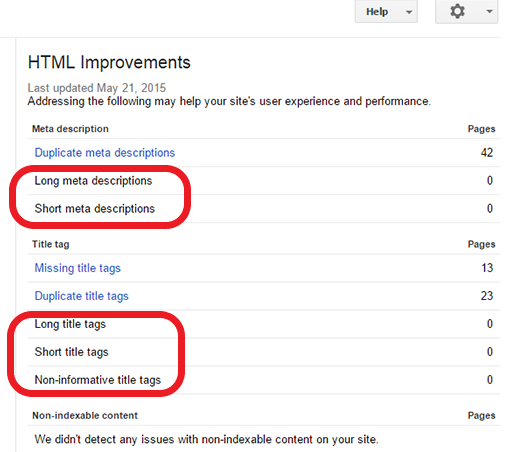
Why is the number of words in Title so important
Therefore, our efforts and calculations might fail to work. Moreover, the actions taken can be harmful.

Well, there is no need to do it. Stay a consecutive thinker and don't make title size too long or short without any necessity.
Title + Description = Snippet
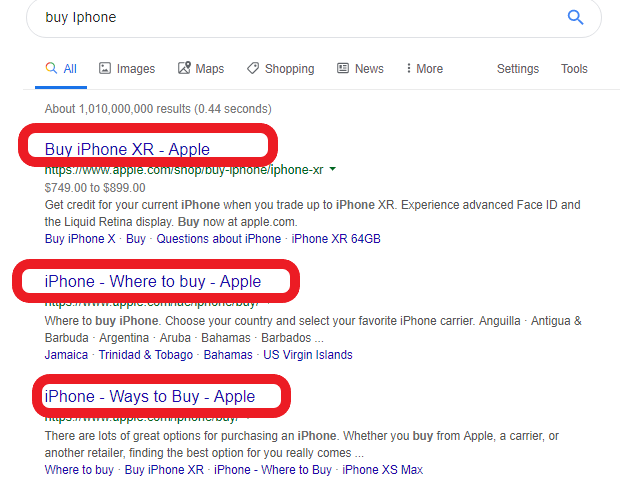
If you wish to see the "wonderful" snippet examples, go to the third page of search results. Try it with the same "Buy iPhone USA" query:
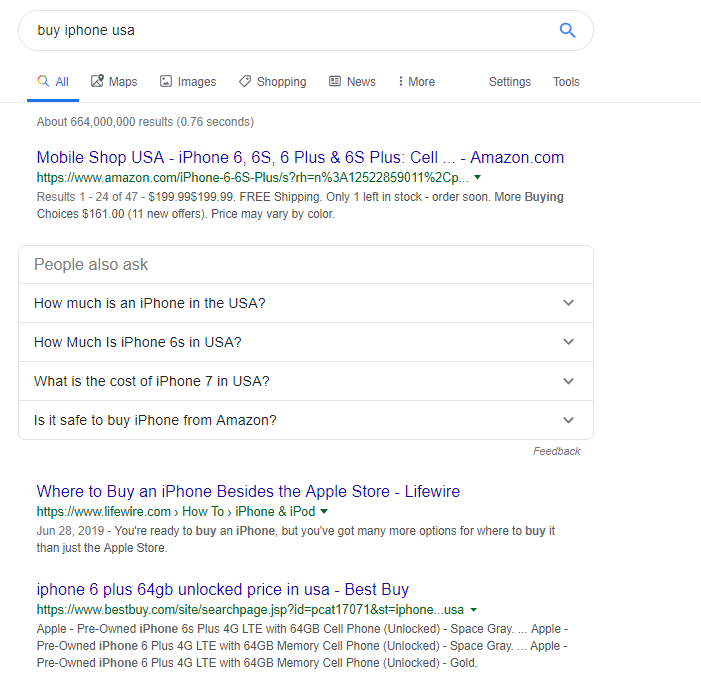
Use of irrelevant words on the page
Website owners often follow the showcase concept - to display all the best products at a time.
Filling up ALT tag with keywords ("irrelevant keywords") is the shortest way to create a user's negative opinion, so your site will be considered spam. Attempt to create the content that is highly informative and contain relating keywords that correlate with the context.
SEO is about attracting clients with a ready demand implied in "keywords". Selling a boiler to the one who came for a spanner is not appropriate.
A keyword in metadata equals to "top"
- "This product makes 50% of our income, include it into the title".
- Actually it sounds like: "You deleted this word from the title and now we've got no positions".
- And a sophisticated variant: "Include the word "exclusive" into all titles, because that's what we sell".
Webpage optimization is a complex of means. There are many sites that use metadata according to existing standards, but a complex approach to a range of factors lets them take top positions in search results.
Requirements for efficient meta-tags and images optimizing process
The requirements can be divided into two groups:
- The ones that are set up in search engines tools;
- Other ones that come naturally if we think logically according to the instructions given above.
What do the official tools record
Metadata doubles
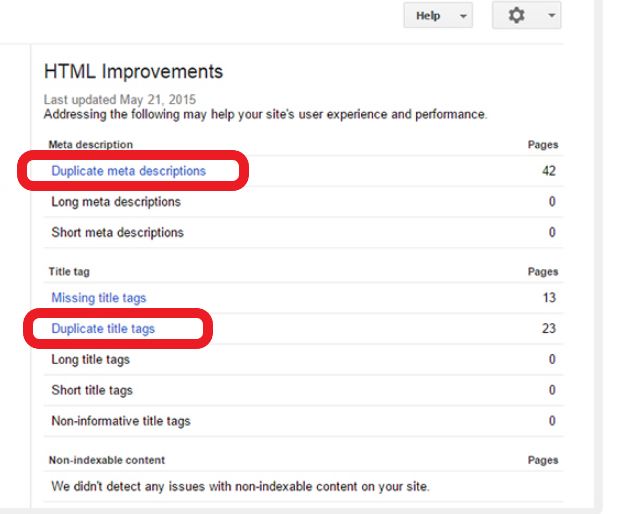
Google describes mistakes like this in its Google Search Console instrument:
Missing meta-tags
If there are pages that you are not willing to promote, then you should either close them for indexing or use them to the site advantage, which will be discussed in the practical part.
Tags length and information content
What is not stated in the official tools:
The absence of ALT and H-type titles
Crawlers let us define if the tasks have been done in a correct way, and also they help to see the current situation with these parameters: if you decide to check it after reading this article, for example.
Spam
"Spanners, and also spanners, buy spanners, spanners in our catalog"
Any recommendations on quantity like "you should only mention the keyword once" or "the query topic must be mentioned only once" are not correct.
Let's think logically and make metadata informative. Possible variants are presented in the practical part.
How to optimize metadata and images of a webpage
Here are the headnotes that can help you to strategize and optimize your work:
- Divide the pages according to promotion priorities and your business targets. From SEO viewpoint, those are the site pages that become essential by default that have carefully chosen semantics (considering that the semantics was gathered in all pages of the site).
- Apply your mental skill. Divide the pages that do not contain any semantic by type: filter page, product cards, catalog. Make the logic of metadata formation for these pages.
Here is an example of this kind of formula:
Add item number to the text of H1 headings in order to make cards unique.
That is why it is not recommended to use telephone numbers and addresses in Description. You can use your site and micro markdown for this purpose. Though there is an opportunity to make a call quickly using the number found in the description - it's not any help for analytics.
Using "Unicode characters table" and adding a couple of symbols to Description will underline the information that you are willing to highlight.
The text is one of the means that helps to show the usefulness of the page. Which of the following pages is a search engine most likely to prefer:
All visitors should have no trouble with navigation. Having completed the optimization stage, you should not forget about the spelling check-out procedure before the process of implementation, as the factor of human error is always possible.
- For each page, there must be one H-heading. Two obligatory aspects you should check - each page should obtain the H-heading, and this one should be unique.
- Don't use H-headings in page making, use the ones that are similar in style.
- Use H-headings in texts minding their structure. If a text heading contains a key query, we recommend to use H2-heading. If there is a general heading, like "About the product", then use H3.
H1 heading made in a correct way will give you all needful capabilities to complete the Title forming stage, while using generating formulas. Here is an example of such task:
- Give comprehensive image links.
- Don't spam in ALTs of the pictures, don't use keywords.
- Balance the length of the text, it should belong just enough to take the point further.
- Use unique pictures and high-quality photos.
- Write text behind pictures.
- Make ALT and Title unique; for online shopping use generating formulas:
- Alt of the image: "Page name" - photo № "photo's number".
- Title of the image: "Page name" - photo № "photo's number".
- Make sure that search robot can reach your pictures and optimize their size. For the right access to the pics you should configure Robots.txt and Sitemap.xml.

I'll recommend to create different maps for page and image navigation especially for big websites. Don't forget to add the site map to the scanning tool.
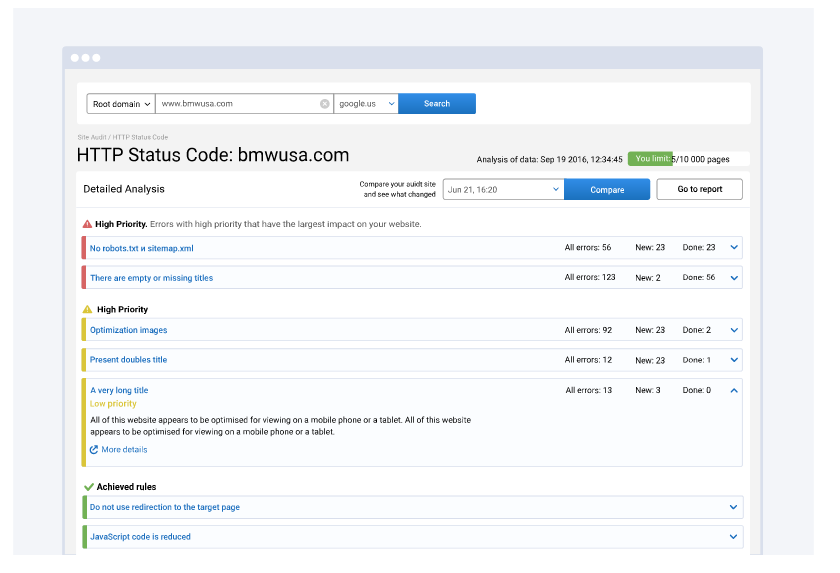
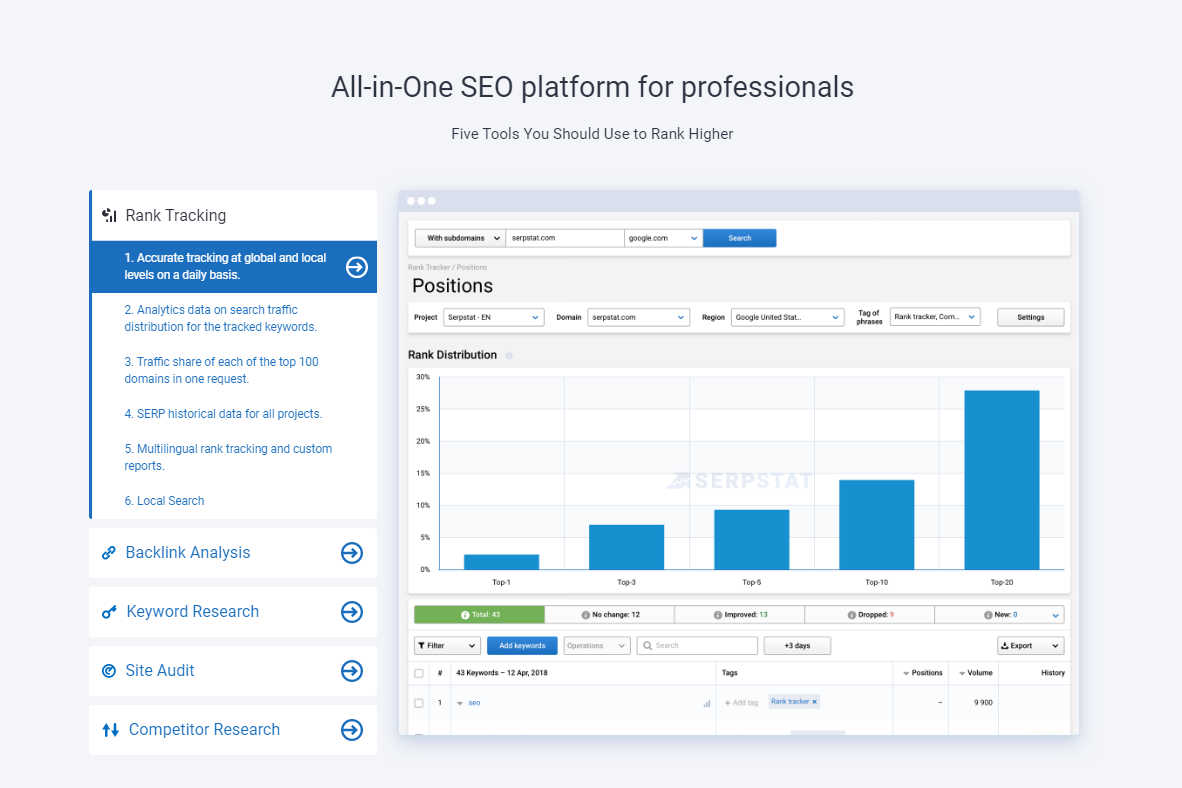
Conclusion
It should be based on a range of work in other fields as your business requirements and the targets of the website. That is why the purpose of this article is to help you to avoid mistakes while making up a strategy. So the main headnotes are the following:
Speed up your search marketing growth with Serpstat!
Keyword and backlink opportunities, competitors' online strategy, daily rankings and SEO-related issues.
A pack of tools for reducing your time on SEO tasks.
Discover More SEO Tools
Tools for Keywords
Keywords Research Tools – uncover untapped potential in your niche
Serpstat Features
SERP SEO Tool – the ultimate solution for website optimization
Keyword Difficulty Tool
Stay ahead of the competition and dominate your niche with our keywords difficulty tool
Check Page for SEO
On-page SEO checker – identify technical issues, optimize and drive more traffic to your website
Recommended posts
Cases, life hacks, researches, and useful articles
Don’t you have time to follow the news? No worries! Our editor will choose articles that will definitely help you with your work. Join our cozy community :)
By clicking the button, you agree to our privacy policy.
